sitman pc复读机是一款深受外语学习者欢迎的软件。学习外语我们回去网上下载mp3文件进行学习,但是一般的媒体播放软件(如RealPlayer、Winamp等)远远不能满足外语听说训练的要求,而小编推荐的的这款sitman pc复读机不仅可以逐句的听,还可以自己断点,拥有复读播放、录音跟读对比、同步听写、资料管理等功能。sitman pc复读机界面清晰,功能实用,是广大英语学习者的好助手,需要学习英语的同学快来下载体验吧。
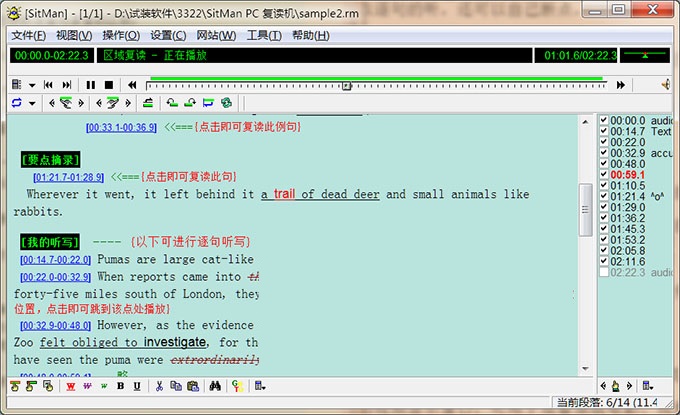
新手教程
最基本的功能--“区域复读”
1、启动SitMan,打开一个语音文件,开始播放;
2、在播放到某个位置时,按下“设置开始点”按钮,则设置了复读区的开始点;
3、此时您可以随时通过点击“回开始点”按钮,回到刚刚设置的开始点处播放;
4、也可以在播放到开始点后某个位置时,按下“设置结束点”按钮,这样就可以反复的播放从开始点到结束点之间的区域(需要设置复读模式为“区域复读”)。
5、如果选中的这一段听懂了,按下“下一段”按钮,则复读区就移动到了后面一段,在适当的位置重新设置开始点或结束点,又可以复读另一段了! -- 简单吧!
注:如果还嫌麻烦,可使用“等距离前移”按钮,详细请看使用技巧>>>
两个小技巧:
① 设置了一段复读区后,可点击听写区的“记录当前复读区”按钮,将这段范围记录在听写区中,下次再想听这段时,用鼠标点一下就行啦!
② 在听一篇文章时,如果某一句没听清,可立即按下“复读当前句”(默认快捷键F9),就会自动反复播放前10秒的内容(如果设置了分段点,则会自动找到一个合适的分段点),听清后再按一下,就又可继续往下听啦!
听写记录的使用
“听写”确实是学习外语的一种很有效的方法,也是目前很流行的“逆向法”的核心内容。
在SitMan中,您可以把文本内容放在听写区中,边看边听;也可以用键盘自己完成听写过程,既学了英语又练了打字,何乐而不为?
默认情况下,SitMan会把听写记录文件保存在与相应语音文件相同的目录中,并在下次打开语音文件时自动调入。
当然,SitMan强大的听写记录功能远不止此,语音和文本的完美结合是SitMan的一大特色!
进一步的使用,请看听写记录高级功能
复读模式选择
软件中设置有四个复读模式,可在“复读模式”按钮的下拉菜单中选择(点击按钮右端的下箭头):(直接点击按钮可以在最常用的“正常播放”与“区域复读”模式间切换)
1、正常播放 -- 就是一般播放软件的功能,不进行复读
2、区域复读 -- 这就是前面用到的,反复播放“开始点”到“结束点”间的“复读区域”
3、限次逐段复读 -- 某个复读区域反复播放若干遍后,自动选择下一个段落进行复读(次数可在下拉菜单中更改)
4、随机选段复读 -- 与上一个类似,只是选择段落不是按顺序的,而是随机的,适用于对一些词汇、句型集类的语音文件打乱顺序播放
注意:以上3、4两个模式须事先分好段落方可进行,详见如何使用分段复读
“复读模式”菜单中的几个功能,以及附近其他几个按钮的功能可参看提示信息,很简单的,一看就明白!
跟读对比功能
如果您的电脑配备了麦克风,您还可以利用SitMan方便的跟读对比功能,改善您的发音,提高您的口语水平!
功能特色
1、复读功能
支持RM、MP3、WAV等多种常见音频、视频文件格式;
设定重复区域反复播放;
按语句分段后逐段复读,或随机选段复读;
禁止某些不想听(如空白、音乐等)的段落;
2、录音跟读对比功能
同步跟读录音并对比播放,找出您的发音与原音的区别;
3、听写文本与语音的完美结合
可边听边写,并自动保存和调入与语音文件对应的文本内容;
“即点即到”功能 --- 让您想听哪儿就听哪儿!
“文本定位”设计 --- 让您想看哪儿就看哪儿!
4、听力资料管理
将分类存放语音文件的各个目录收藏在“我的文件夹”中
5、列表播放支持
随意编辑播放列表,方便的进行保存、调入
支持循环播放、乱序播放等
6、其他特色功能
多语言系统支持。内含中文简体、中文繁体、 英文 3 个语言包,并可方便的进行扩充
独立的视频显示窗口,可用于观看原版电影、视频新闻等
详尽的自定义键盘快捷键功能,随心所欲!
将常用的其他工具软件或文档资料添加到“工具”菜单
常见问题
1、我已经安装了Realplayer,可SitMan运行时仍然提示安装Realplayer?
这可能是由于某些原因(如安装了其他的播放软件),使得Realplayer(RealOne)的安装文件或安装设置受到破坏。可考虑将Realplayer(RealOne)卸载后重新安装一遍。
2、我安装了RealOne player,可SitMan运行时仍提示安装Realplayer?
据测试,某些官方非英文版的RealOne Player V2.0版,存在控件注册异常问题,致使SitMan不能识别(运行时提示“未安装 RealPlayer”),请使用Realplayer8.0版,或早些时候出的RealOne2.0版,或RealOne2.0英文版。
3、如何去掉每次复读完一遍后的“叮”声?
点击“复读模式”按钮旁的下拉箭头,在弹出的菜单中选“复读区放完一遍后”,去除“响铃提示”的选中标志即可。
4、我选择了“列表乱序播放”,可为什么还是循环播放一首歌?
乱序播放列表是SitMan作为一般媒体播放器的一项附加功能。由于复读外语音频文件时(这是此软件的主要用途),一般都需要反复播放这一个文件,所以默认情况下放完后不会自动去放列表中的下一首。
如果用于欣赏多个音乐文件,您需要:①将复读模式置为“正常播放”;②在“设置”主菜单中选中“自动播放下一首”;③根据需要选中“列表乱序播放”。
5、为什么不能播放MP3格式(或其他格式)的文件?
你需要升级你的RealPlayer(RealOne)。最简单的方法是,运行RealPlayer(RealOne),打开一个MP3(或其他格式)的文件,如果不能播放,RealPlayer(RealOne)会自动联网下载升级补丁。
6、我设置了开始点和结束点,可并没有反复播放选定部分?
请设置复读模式为“区域复读”。
7、为什么录出的不是我的声音?
先确保麦克风是正常的,再看看录音源是不是选了麦克风,也可以先看看其他程序(如WINDOWS的录音机)能否正常录音。
8、为什么不能正常录音?
由于此软件中采用了两路播放器,分别用于播放原音和录音,因此如果要更好的使用录音对比功能,需要声卡具备全双工(能同时录音和放音)及多路播放能力(能同时播放两个声音文件)。目前常见的声卡都已具备此能力。
如果录音不能正常进行,可尝试选中“录音设置”菜单的“非全双工声卡模式”(参考“如何进行录音跟读对比”一节内容)。
9、金山词霸在听写区取词不正常
部分老版本的金山词霸存在这种问题,目前的临时解决办法:
1)、如果是单个单词,在此单词上双击鼠标,则此单词会立即显示在听写区上方的复读控制工具栏中,鼠标移上去后可正常取词;
2)、如果是词组,拖动鼠标选中此词组(不可过长),以后同上操作。
另外,经部分用户反映,在用金山词霸取词时,将鼠标指向单词的最后一个字母,成功率会高一些。

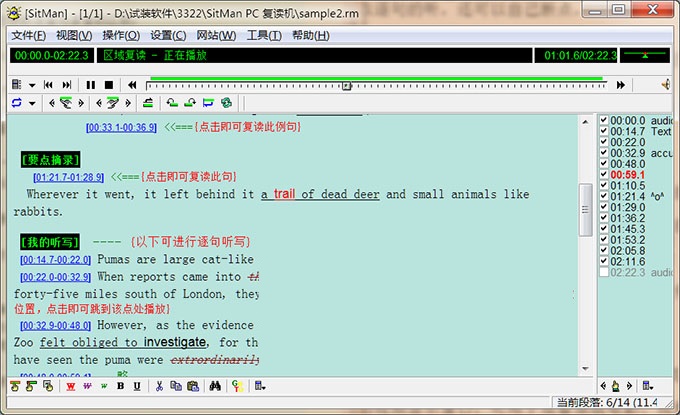
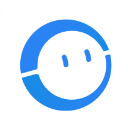
 查看
查看





 查看
查看
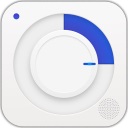
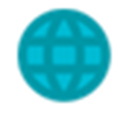



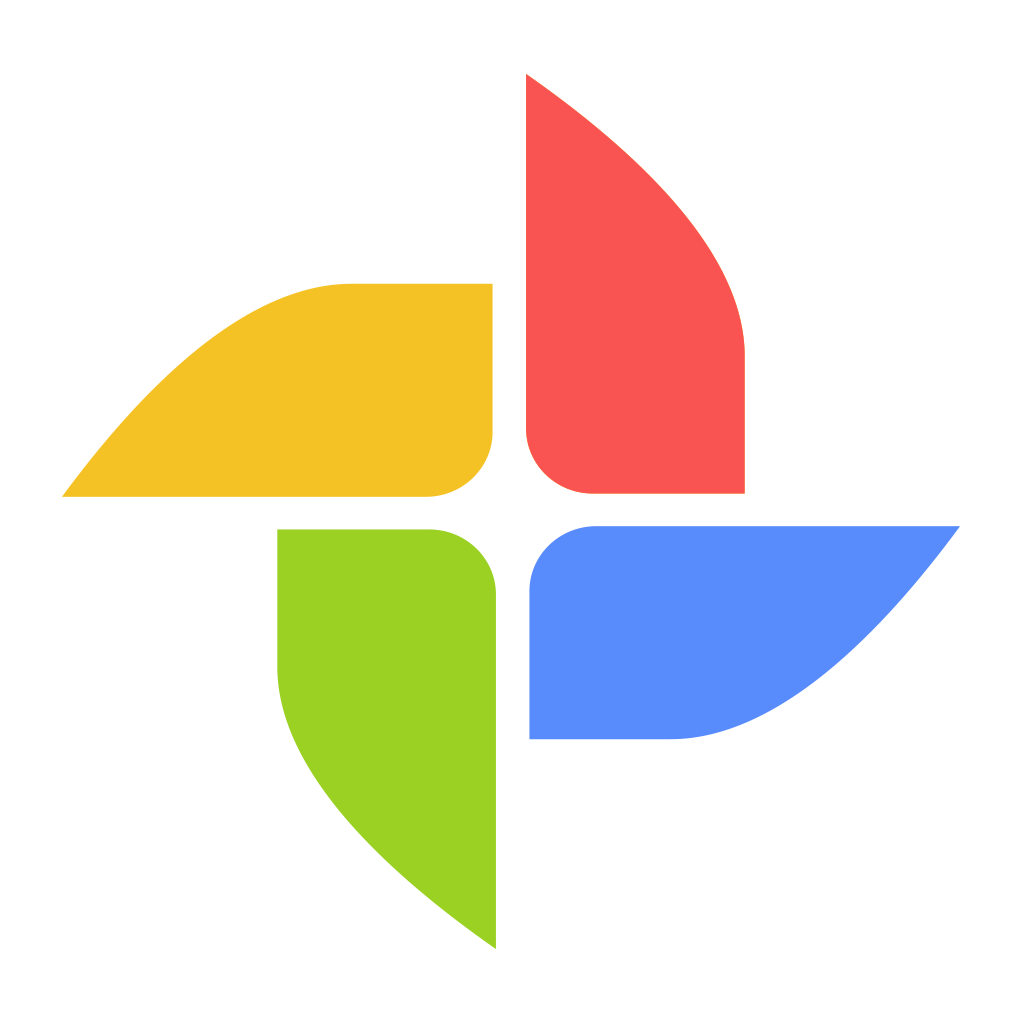 查看
查看
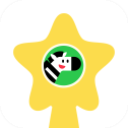 查看
查看